Многие из вас наверное хоть раз слышали о таком загадочном понятии, как — дефрагментация файлов и дисков .
К сожалению мало кто понимает, значимость и необходимость проведения данной процедуры. Дефрагментация диска что это? Это процедура, которая упорядочивает файлы на жёстком диске а также оберегает от — восстановления hdd в случае ошибок и прочих неприятных ситуаций.
Дефрагментация очень полезная штука и понять насколько, нам поможет простой, жизненный пример. Итак представьте себе, что вы пришли в библиотеку за книжкой о выращивании рыбок.
В первую очередь вы будете искать полку с научной литературой, а затем уже среди научной литературы на букву «Р», продолжите искать подходящую книгу. Но если книги в библиотеке будет не отсортированы по полкам.
К примеру книги о выращивании рыбок, будут находится на одной полке, с художественной литературой. Тогда у вас, уйдёт на поиски гораздо больше времени + вызовет путаницу. Чтобы всё упорядочить, необходимо будет нанять библиотекаря.
Как восстановить данные после форматирования или удаления
В случае с жестким диском ситуация примерно также.В операционной системе, у нас все игры находятся в папке «Games» , а на самом диске файлы игр разбросаны по всему диску. Это происходит от того, что когда вы например удаляете 3 фильма по 2 ГБ, у вас освобождается место на 6 ГБ.
После этого вы решили установить игру размером в 8 ГБ, в этом случае 6 ГБ будут заняты вместо удалённых фильмов, а остальные 2 ГБ, заполнят свободную область. От этого загрузка игр на диске может длится непростительно долго.
Именно поэтому некоторые разработчики игр, настоятельно рекомендуют, в случае длительной загрузки игры, произвести дефрагментацию диска. Это касается не только игр, но и всех приложений.
Компания Microsoft предусмотрела такую ситуацию и для её решения есть специальная утилита, которая находится в разделе сервис и называется дефрагментация (чтобы перейти в раздел сервис, необходимо правой кнопкой мыши на любом HDD выбрать свойства).
Многие недолюбливают эту программу, из-за её малой эффективности и возможности сделать вашему жесткому диску ещё хуже.
Действительно сейчас многие пользуются привычной Windows XP, в которой встроена программа дефрагментации, преимущественно для старых жёстких дисков, для новых HDD программа минимум не подходит.
Для качественной дефрагментации диска предлагаю вашему вниманию программу Auslogics Disk Defrag. Скачать можно здесь . Бесплатная утилита которая быстро проанализирует и проведёт качественную дефрагментацию вашего жесткого диска.
1 Дефрагментация жестких дисков
Для начала с качиваем , устанавливаем и запускаем программу.
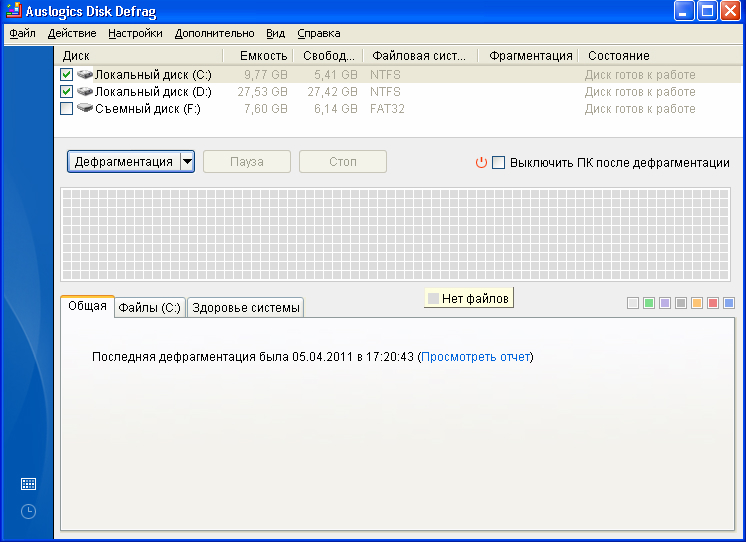
Сразу после запуска программа определит разделы вашего жесткого диска. Для начала запустите анализ, будут проанализированы те разделы, которые отмечены галочкой.
БИТВА ВОССТАНОВЩИКОВ УДАЛЕННЫХ ФАЙЛОВ
После анализа, будет показан, отчёт по количеству фрагментированных файлов и рекомендация о необходимости проведения дефрагментации. Всё что вам необходимо после первого запуска, это выделить все тома HDD и запустить дефрагментацию.
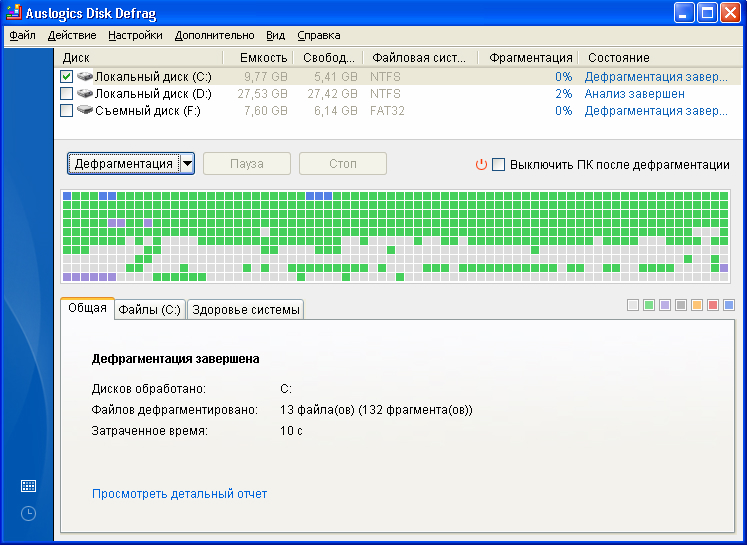
После этого, вам будет выведен отчёт о проделанной работе. После дефрагментации я рекомендую провести проверку дисков на ошибки. Для этого выбираем действие-проверить на ошибки-проверка выбранного .
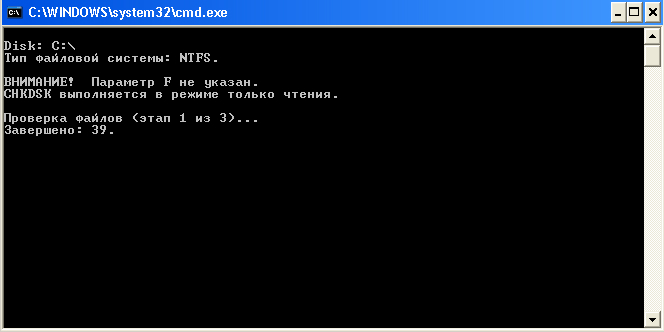
После проверки, будет выведен отчёт, о найденных и исправленных ошибках.
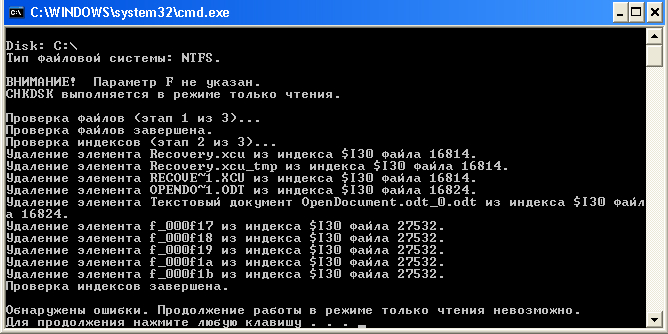
Ещё программу можно запустить на авто дефрагментацию, для этого в меню вид, выбираем последний пункт «Авто дефрагментация» .
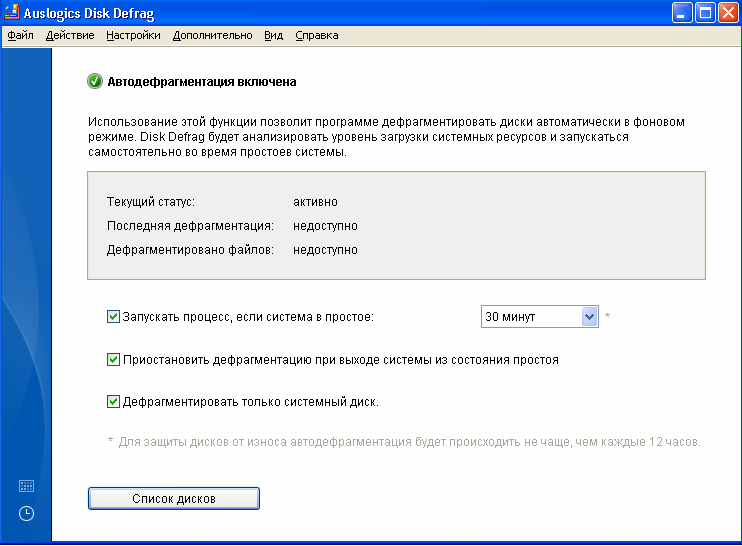
Выбираем промежуток времени в режиме простоя, после которого система, будет автоматически дефрагментировать все диски. Лично я не рекомендую включать данную функцию, чтобы не загружать диски лишней работой. Возможно для кого-то, это будет в самый раз.
Совсем скоро я напишу обзор лучшей бесплатной программы для дефрагментации , её эффективность действительно впечатляет. Подпишитесь на обновления , чтобы не пропустить.
к меню ↑
2 Дефрагментация — вывод
Эффективность дефрагментации сложно оспорить, в первую очередь за счёт дефрагментации жесткий диск будет находится в ухоженном состоянии, а значит
— увеличиться срок службы жесткого диска.
Кроме этого дефрагментация диска существенно
— ускоряет загрузку многих фрагментированных до этого программ.
Дополнительный объём будет доступен после дефрагментации
— свободного места на жестком диске станет больше на 100-2000МБ.
Скорость загрузки Windows увеличится в связи с
— оптимизацией файловой системы на системном диске.
Это лишь перечень самых основных преимуществ дефрагментации.
Как часто проводить дефрагментацию?
Дефрагментацию необходимо проводить как минимум раз в месяц если вы:
1. Постоянно что-то скачиваете с интернета.
2. Ваш жесткий диск заполнен более чем на 80 %.
Если на вашем жестком диске гуляет ветер и много свободного места, то дефрагментацию можно проводить раз в 6 месяцев, но для профилактики всё же, желательно проводить анализ не реже одного раза в месяц, это позволит вам заранее спасти жесткий диск от краха и потери данных.
После которых поможет только восстановление данных после форматирования если у вас жесткий диск. Или восстановление данных с диска для владельцев cd дисков.
Помните, чем старше HDD и сильнее нагрузка на него, тем лучшего ухода он требует к себе. Если вдруг, ваш жесткий друг «накроется» или вы решите расширить дисковое пространство, ознакомьтесь с статьей — как выбрать жесткий диск
Вы всё ещё не провели дефрагментацию диска, тогда мы идём к вам
Источник: entercomputers.ru
Восстановление фрагментированных файлов
Фрагментация. Снижая производительность компьютера и ограничивая возможности восстановления файлов, фрагментация может доставить немало неприятностей при необходимости вернуть потерянные данные. Почему дела обстоят именно так, что можно сделать для восстановления фрагментированных файлов и, главное, как можно избежать фрагментации?

Фрагментация
Предположим, вы сохранили файл на жестком диске. Если ваш жесткий диск пуст или не слишком заполнен, операционная система будет сохранять файлы в непрерывных блоках секторов на диске и хранить их в целостном виде. Но что произойдет, если вы давно пользуетесь жестким диском, добавляя и удаляя данные? Рано или поздно (когда именно – зависит от используемой файловой системы, размера жесткого диска и операционной системы, с которой вы работаете), на вашем жестком диске не останется достаточно длинных фрагментов свободного пространства для размещения больших файлов. Эта довольно растпространенная ситуация, и практически каждая операционная система (в том числе встроенная в портативные устройства) может с этим справиться.
Записывая новые данные, операционная система пытается найти достаточно большой участок свободного места на диске, чтобы сохранить файл в целостном виде. Однако, если данный файл больше любого из доступных свободных фрагментов или если он продолжает увеличиваться в размере (например, вы записываете видео), сохранить его, не разделив на более мелкие фрагменты, просто невозможно. Система фрагментирует (разделяет) файл, и каждый из меньших фрагментов сохраняется на отдельном участке свободного пространства. В результате содержимое файла разбрасывается случайным образом по поверхности диска. Это и называется фрагментацией.
Почему фрагментация – зло?
Известно, что фрагментация тормозит работу с файлами на магнитных жестких дисках: замедляется как чтение, так и запись. Почему «магнитные жесткие диски»? Просто потому, что на производительность хранилища твердотельных (SSD) накопителей фрагментация не оказывает негативного влияния. А также по следующим причинам.
Если вы используете традиционный магнитный жесткий диск, у него внутри есть вращающиеся диски и движущиеся головки. При чтении файла жесткий диск сначала располагает головки над областью на диске, содержащей данные, и ждет, пока они стабилизируются. Только тогда он начнет читать (или писать) информацию. Если файл хранится в едином непрерывном фрагменте, ему нужно будет только один раз переместить головки. Скорость непрерывных операций чтения на современных жестких дисках чрезвычайно высока; как правило, при чтении целостных файлов вы имеете как минимум 70-100 МБ/с.
Если файл имеет более одного фрагмента, жесткому диску придется перемещать головки каждый раз, когда ему нужно будет перейти к следующему фрагменту. Эти операции сильно сижат скорость записи и чтения. В результате сильно фрагментированный файл может читаться со скоростью от 5 до 15 МБ/с на том же диске.
Твердотельные носители, такие как накопители SSD, USB-накопители и все распространенные виды карт памяти не имеют механических движущихся частей внутри. Поэтому нет необходимости ждать, пока положение какой-либо детали не стабилизируется. В результате чтение или запись фрагментированных файлов происходит почти так же быстро, как чтение или запись непрерывных данных. Тем не менее, фрагментация на твердотельных носителях обусловливаиет появление других проблем, и возможность восстановления данных из фрагментированных файлов является одной из самых серьезных.
Операционные системы. Попробуйте уменьшить фрагментацию
Как именно операционная система выбирает фрагменты свободного пространства для заполнения новыми данными? Существует множество различных алгоритмов, используемых различными операционными системами в различных файловых системах. Большинство современных операционных систем пытаются минимизировать фрагментацию, выбирая оптимальный способ выделения свободного пространства. Но «оптимальный» — для каждой системы свой.
Например, алгоритм «наилучшего соответствия» всегда выберет самый маленький участок свободных кластеров, который достаточно велик, чтобы вместить файл. «Наихудшее соответствие», наоборот, предполагает размещение файлов на самых больших свободных участках. При этом небольшие «дыры» в начале диска игнорируются, а файлы добавляются в конец выделенной области до тех пор, пока диск не будет заполнен.
Алгоритм «первый подходящий» записывает файлы на первый же доступный и достаточно большой участок свободного пространства. Существуют и другие алгоритмы, у каждого из них есть свои плюсы и минусы, и все они оптимизированы для разных сценариев использования. Некоторые алгоритмы быстрее записывают большие файлы, другие показывают лучший результат, сокращая фрагментацию растущих файлов, и так далее.
Важно отметить, что вы ничего не должны (да и не можете) делать, чтобы настроить работу этих алгоритмов. Но можете ли вы вообще что-либо сделать для сокращения фрагментации?
Дефрагментация
Если говорить о механических (магнитных) жестких дисках, помочь может дефрагментация. Дефрагментация переупорядочивает данные, хранящиеся на жестком диске, по возможности сохраняя их в целостном виде. Ее алгоритм будет работать лучше, если у вас достаточно свободного места на жестком диске, так как системе необходимо будет сохранить любой перемещаемый файл, прежде чем освободить занимаемое им место на диске. Если места будет недостаточно, система не сможет полностью дефрагментировать диск (и это – одна из причин, по которым рекомендуется всегда оставлять некий процент свободного места на диске).

Инструменты дефрагментации могут запускаться вручную или работать по графику. Регулярная дефрагментация – отличный способ поддерживать оптимальный режим работы ваших механических жестких дисков. В последних версиях Windows встроенный инструмент дефрагментации может запускаться по графику без необходимости установки дополнительных приложений.
Дефрагментация твердотельных SSD и Flash-носителей
Как насчет дефрагментации твердотельных носителей, таких как USB флеш-накопители или SSD-диски? Их дефрагментация в традиционном смысле не имеет смысла. Фактически попытка дефрагментации флеш-памяти путем перераспределения и перезаписи данных будет приводить к дополнительному (и совершенно не нужному) износу носителя информации, сокращая их эффективную продолжительность жизни, при этом не ускоряя работы диска.
Почему у нас есть дефрагментатор SSD в Windows 8 и 8.1? Инструмент просто выдает команду TRIM на накопитель SSD, гарантируя, что любое свободное пространство, доступное на диске, распознается контроллером SSD или освобождается его алгоритмами сбора «мусора».
Фрагментация и восстановление данных
Наконец, поговорим об особенностях восстановления информации с фрагментированных носителей. Как мы выяснили, механические жесткие диски можно сохранить «красивыми и чистыми» с автоматическим дефрагментатором диска, который запускается по установленному графику. Однако для накопителей SSD такая возможность не предусмотрена.
Имея по сути меньший размер в сравнении с механическими жесткими дисками той же стоимости, SSD-диски с большей вероятностью будут заполнены. А оставшееся небольшое свободное пространство на диске не оставляет операционной системе другого выхода, кроме применения фрагментации. Именно поэтому все файлы, которые вы записываете на SSD-устройства, чаще всего сильно фрагментированы. Добавьте к этому тот факт, что SSD-диски физически стирают ячейки, содержащие удаленные данные (через «сборку мусора» и TRIM), и получится, что ваши шансы восстановить что-либо с SSD-накопителя близки к нулю.
Почему еще фрагментация усложняет восстановление удаленных файлов? В момент удаления файла система может также стереть записи файловой системы, которые точно указывают на физические кластеры диска, занятые данным файлом. При работе с NTFS, которая используется практически на всех жестких дисках Windows, это, как правило, не проблема, но другие файловые системы, такие как FAT32 (используемая на флеш-накопителях, USB и картах памяти до 32 ГБ), сразу же удаляют эти «указатели» при удалении файла. В результате многие ссылки в файловой системе и повторная сборка файла могут быть недоступны.
О, если файловая система не работает, давайте попробуем «карвинг»! Не тут-то было.
«Карвинг», или восстановление файла по сохранившимся в системе данным и записям о нем, отлично работает при восстановлении целострных файлов и совсем не так хорошо, если вы пытаетесь восстановить фрагментированный файл.
При «карвинге» программа для восстановления данных, такая как RS Partition Recovery, считывает информацию с диска – один сектор за другим – ища знакомые подписи, которые могут указывать на файлы определенного формата. Когда он находит нечто похожее на начало файла (например, «DOC»), он анализирует данные, и, если подтверждается, что это действительно начало файла, алгоритм расширяет анализ, чтобы определить размер этого файла. Идея здесь заключается в том, что, зная адрес начала файла и его размер, мы можем просто прочитать информацию с нужных кластеров жесткого диска. И вуаля! У нас есть файл.
Это отлично работает, если ваш жесткий диск дефрагментирован, и если файл, который вы восстанавливаете, хранится на одной целостной части носителя. Но если файл разделен на части, разбросанные по диску, «карвинг»-алгоритм считает данные, которые относятся к началу файла, а затем и следующие данные, принадлежащие уже некоторым другим файлам.
Если вы используете программу с несколько более интеллектуальным алгоритмом «карвинга», она сможет обойти данную проблему, проанализировав файловую систему и определив на диске нужные области для восстановления. Это значительно увеличивает шансы на успешную «повторную сборку» фрагментированных файлов, но такой режим поддерживается далеко не каждым инструментом. Проще всего узнать программы, поддерживающие этот тип «карвинга», по возможности выбора области восстановления: вся поверхность диска, выделенные области (файлы) или нераспределенные области (свободное место на диске).
С другой стороны, если вы пытаетесь применить «карвинг» на жестком диске, у которого вообще нет файловой системы (например, после форматирования или перераспределения диска), все пространство на диске будет считаться «неразмеченным», и у вас не будет выбора, кроме сканирования всего диска.
Реальные сценарии
На самом деле восстановление удаленных файлов может быть выполнено, даже если они фрагментированы. Если, например, вы пытаетесь восстановить недавно удаленный файл, программа для восстановления данных начнет с анализа файловой системы. Поскольку большинство жестких дисков на компьютерах с ОС Windows используют NTFS, у программы с большой вероятностью определит правильную последовательность записей, относящихся ко всем физическим кластерам на жестком диске, которые раньше принадлежали этому файлу. В результате восстановление фрагментированного файла будет не таким проблематичным, как могло бы быть на FAT32 или при полном отсутствии файловой системы.
Источник: recovery-software.ru
Как дефрагментировать жесткий диск Windows?

Из-за разницы в технологиях жесткие диски по своей природе медленнее, чем их аналоги твердотельных накопителей, и их производительность со временем снижается по мере того, как вы храните на них все больше и больше данных.
Это может быть связано с фрагментацией данных в процессе записи.
Однако для этого есть простое решение, называемое дефрагментацией.
В этой статье мы рассмотрим несколько простых способов, которые помогут вам дефрагментировать жесткий диск Windows и значительно повысить производительность.
Что такое дефрагментация?
Чтобы понять, что такое дефрагментация, нужно знать, как работает жесткий диск.
Думайте о последнем как о поезде, в котором вагоны хранят и перевозят данные.
Каждый раз, когда вы добавляете новые данные на жесткий диск, они разбиваются на более мелкие части или фрагменты, и в поезд добавляется новый вагон для хранения этих данных.
Эти как бы вагоны добавляются последовательно.
Однако всякий раз, когда вы удаляете файл, вагон, содержащий этот конкретный файл, очищается, но не удаляется из поезда полностью, что создает пустое пространство.
По мере того как жесткий диск считывает и записывает данные, со временем создается больше таких пространств.
Теперь, в процессе хранения дополнительных данных, жесткий диск заполняет пустые вагоны некоторыми фрагментами данных и создает новые вагоны для оставшихся фрагментов.
Это приводит к тому, что данные разбрасываются по всему жесткому диску.
Несмотря на то, что кажется эффективным то, что эти пустые места, наконец, используются, это не так.
Проблема здесь в том, что всякий раз, когда фрагменты данных хранятся дальше друг от друга, вашему компьютеру требуется некоторое время, чтобы вспомнить их все, прежде чем они могут быть представлены вам снова.
Это замедляет общую скорость чтения этого жесткого диска.
Это еще одна причина, по которой компьютеры с жестким диском имеют тенденцию замедляться, когда ваше хранилище почти заполнено.
Процесс устранения этой поломки и реорганизации данных на жестком диске называется дефрагментацией.
В наши дни Windows автоматически дефрагментирует механические жесткие диски.
Однако это работает только для дисков, которые физически подключены к вашей материнской плате.
Итак, если у вас есть старый или внешний жесткий диск, всегда полезно выполнить его дефрагментацию самостоятельно для более плавной работы.
Как дефрагментировать жесткий диск в Windows 10 и 11?
Теперь, когда мы знаем, что означает дефрагментация, мы можем начать с шагов, чтобы сделать это вручную на вашем ПК.
1. Используйте инструмент оптимизации диска
Откройте инструмент оптимизации диска — найдите программу «Дефрагментация и оптимизация дисков» в поиске Windows.
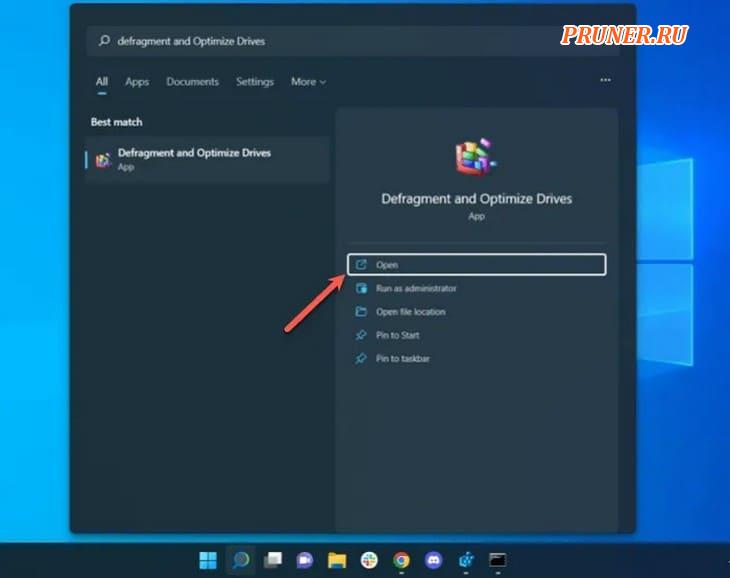
Выберите свой жесткий диск из списка доступных дисков и нажмите «Анализировать».
Обратите внимание, что если у вас есть SSD, эта опция будет недоступна.
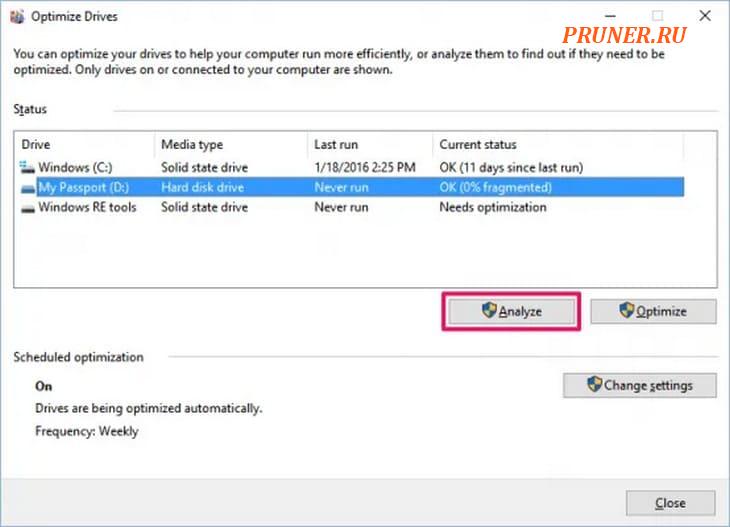
Проверьте процент фрагментированных файлов в результатах.

Примечание. Не существует жесткого правила относительно того, насколько фрагментированным должен быть ваш диск, прежде чем вы сможете его дефрагментировать.
Тем не менее, вы должны стараться поддерживать уровень фрагментации ниже 5%, чтобы процесс дефрагментации не занимал слишком много времени.
Нажмите «Оптимизировать», если хотите выполнить дефрагментацию диска.
Предпочтительно выполнять это действие, когда вам не нужно использовать компьютер для чего-либо еще, чтобы позволить Windows должным образом дефрагментировать жесткий диск.
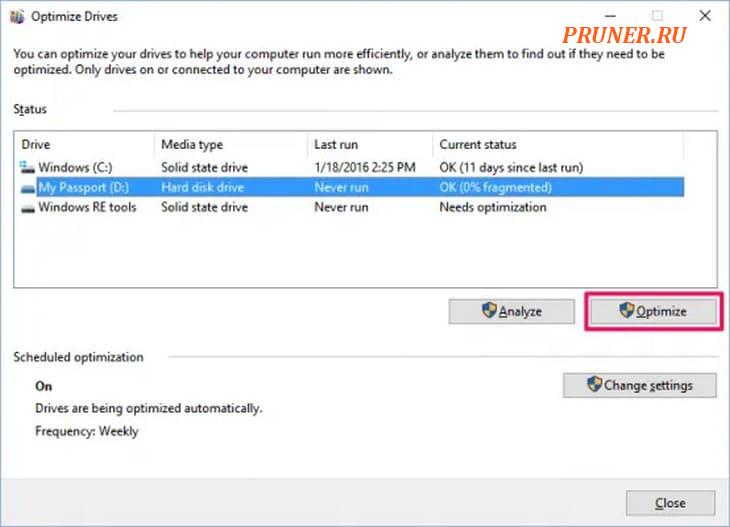
Когда Windows завершит процесс, программа «Оптимизация дисков» должна показать, что ваш диск фрагментирован на 0%.
2. Оптимизация расписания
Вы можете поместить весь этот процесс дефрагментации в автоматизированное расписание из того же места.
Найдите раздел «Оптимизация по расписанию» и нажмите «Изменить настройки».
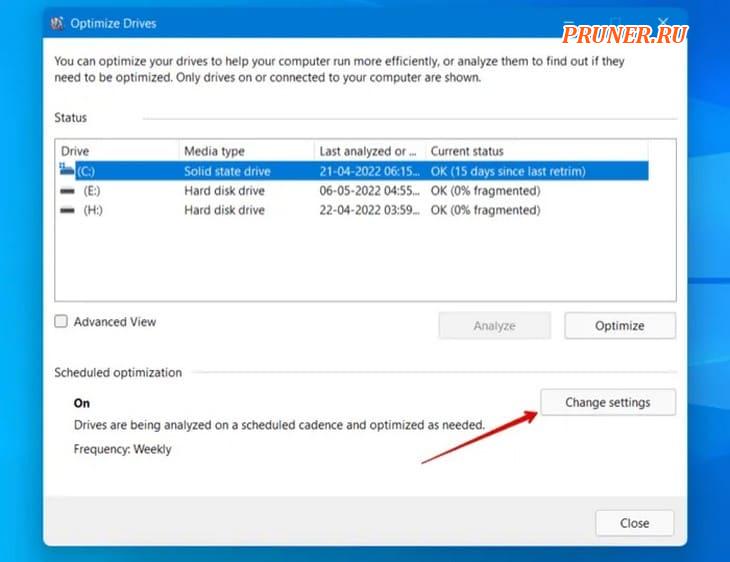
В раскрывающемся меню «Расписание оптимизации» установите частоту «Еженедельно» или «Ежемесячно» и нажмите «Выбрать».
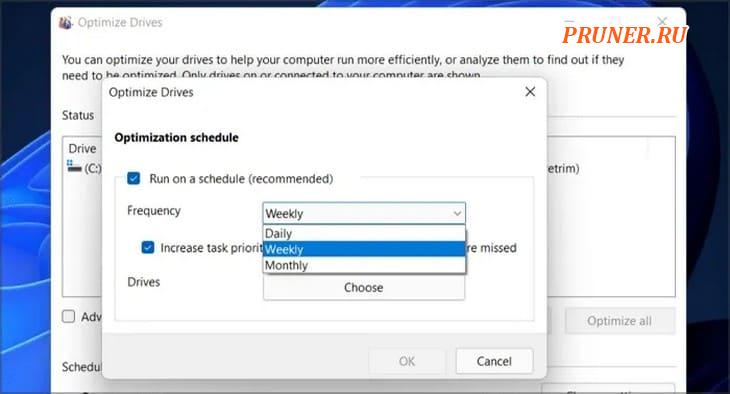
Отметьте диски, для которых вы хотите запланировать дефрагментацию, и нажмите «OK».
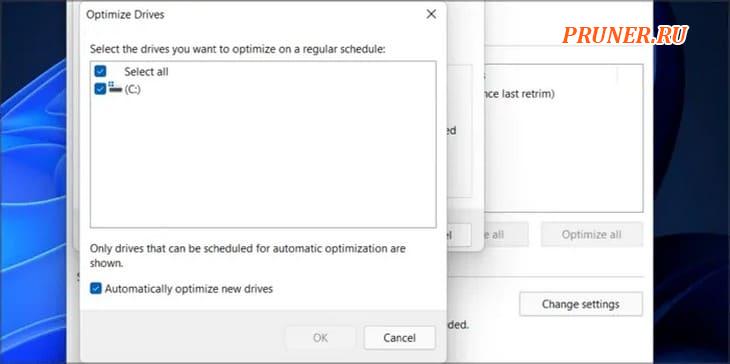
Нажмите «OK» еще раз, чтобы сохранить изменения.
3. Используйте командную строку
Нажмите сочетание клавиш «Win + X» и выберите «Windows Terminal (Admin)» во всплывающем меню.
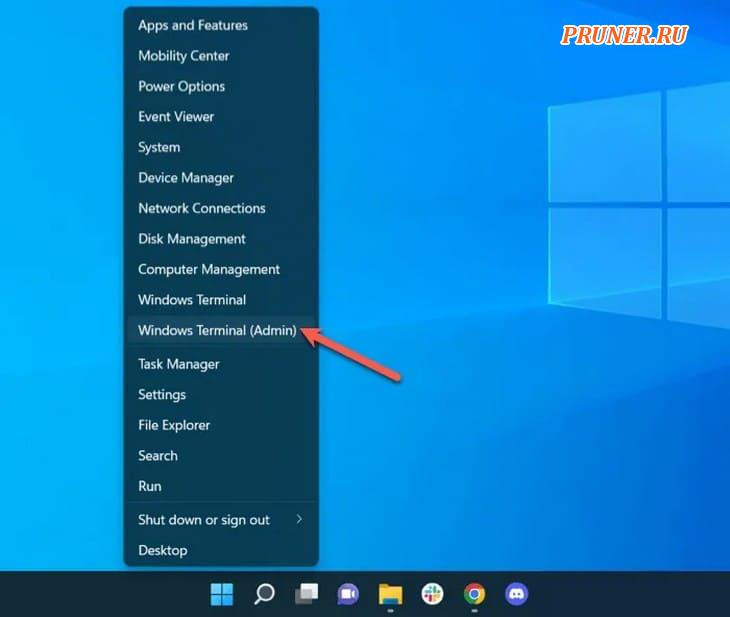
Чтобы дефрагментировать этот диск, используйте следующую команду, заменив X на букву вашего диска:
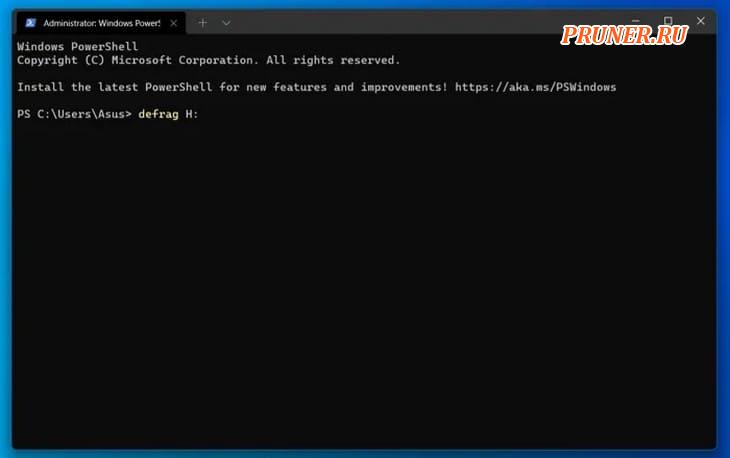
Дождитесь завершения процесса дефрагментации.
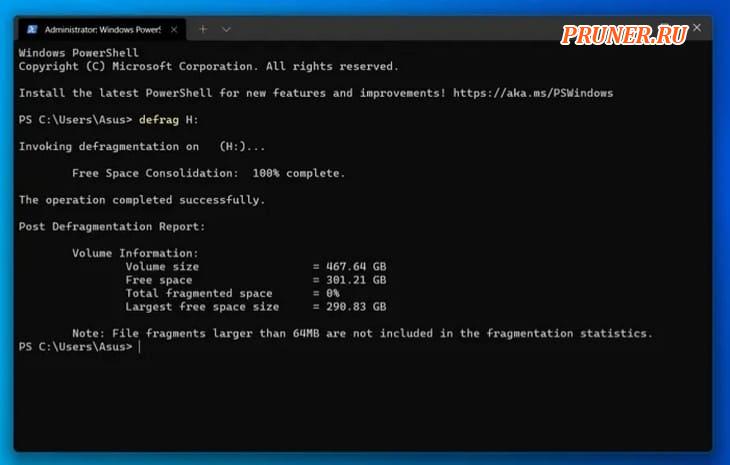
Если вы хотите дефрагментировать всю систему, кроме основного диска, используйте вместо этого эту команду:
defrag /E X:
Здесь X — это буква диска, который вы хотите исключить.
4. Используйте сторонний инструмент дефрагментации
Вместо использования встроенного инструмента дефрагментации вы также можете использовать сторонние инструменты дефрагментации, такие как «MyDefrag» или «Auslogics Disk Defrag», для достижения тех же результатов.
Загрузите и установите инструмент «Auslogics Disk Defrag» на свой компьютер.
Запустите «Auslogics Disk Defrag».
На главном экране выберите накопитель и нажмите «Дефрагментация».
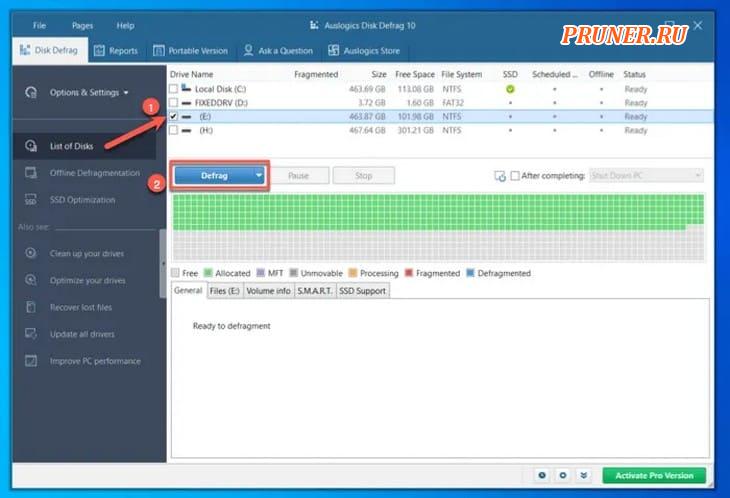
В зависимости от размера вашего диска дефрагментация жесткого диска может занять некоторое время.
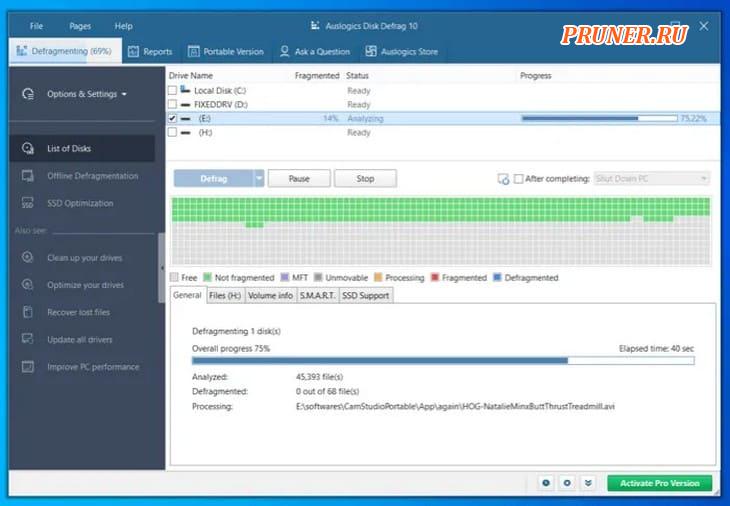
После завершения процесса вы получите сообщение «Дефрагментация завершена».
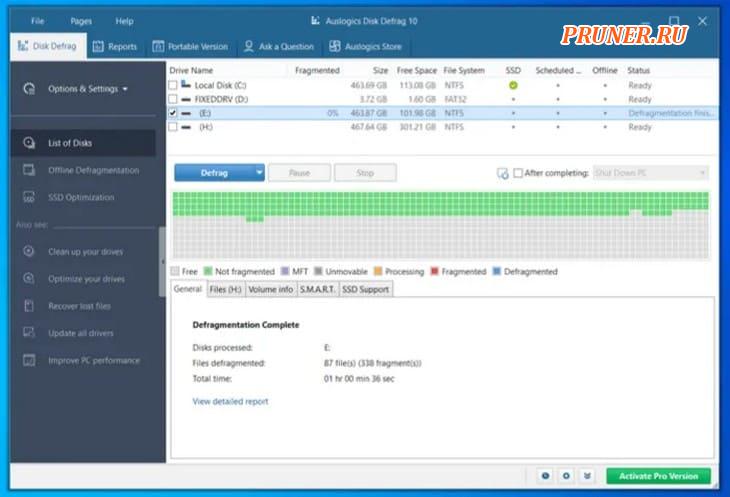
Закройте дефрагментатор диска «Auslogics Disk Defrag».
Лучший способ улучшить производительность вашего диска
Управление дисками — один из важнейших аспектов работы с компьютерами, и многим пользователям нужен мощный и универсальный инструмент, помогающий им эффективно управлять своими дисками.
На рынке представлено множество инструментов для управления дисками, но «Disk Management Suite» — один из самых универсальных и мощных.
Этот инструмент предлагает ряд функций, помогающих пользователям более эффективно управлять своими дисками.
EaseUS Partition Master и его функции
EaseUS Partition Master — это программа, помогающая управлять разделами на жестком диске.
Она может создавать, удалять, изменять размер, форматировать и перемещать разделы.
Шаг 1: Найдите и выберите целевой диск/раздел.
Запустите «EaseUS Partition Master» и перейдите в Диспетчер разделов, выберите целевой диск/раздел, чтобы настроить его размер, щелкните его правой кнопкой мыши и выберите «Изменить размер/Переместить».
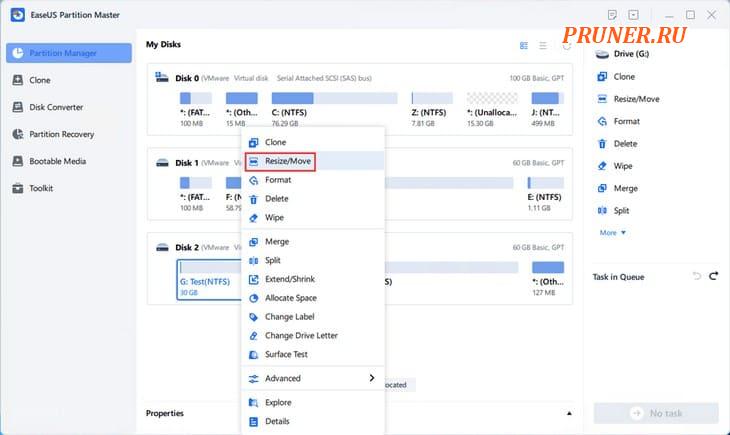
Шаг 2. Измените размер или переместите раздел.
Чтобы уменьшить раздел, просто перетащите один из его концов, чтобы освободить нераспределенное пространство.
После этого нажмите «ОК».
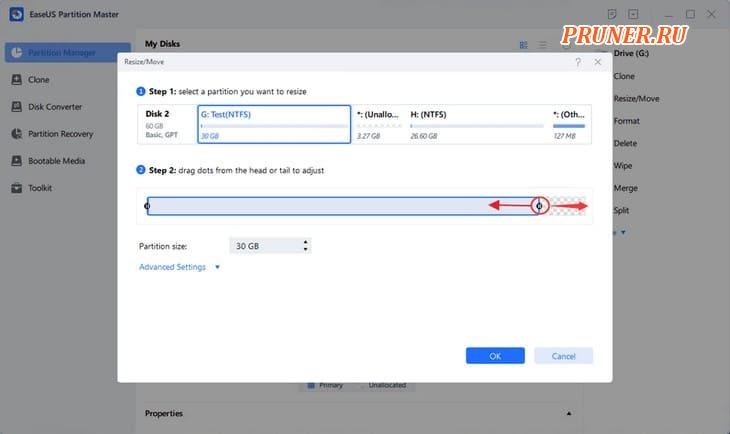
Чтобы расширить раздел, убедитесь, что есть нераспределенное пространство (если его нет, выполните описанные выше шаги, чтобы создать его).
Таким же образом перетащите курсор мыши в нераспределенное пространство.
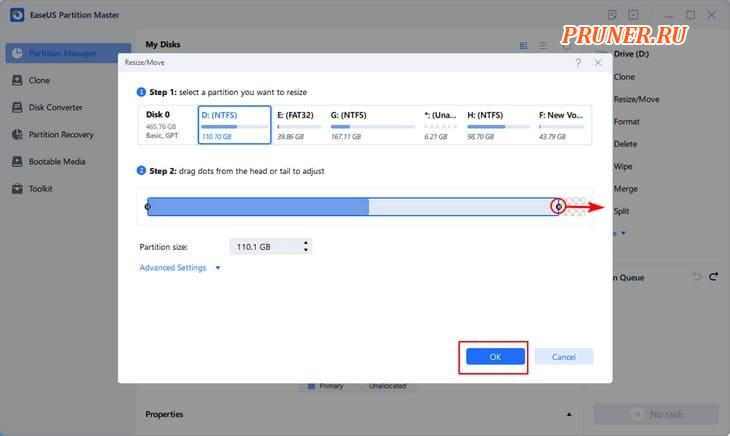
Чтобы переместить положение раздела, необходимо оставить незанятое пространство рядом с целевым разделом.
Если нет, сначала освободите нераспределенное пространство.
Щелкните правой кнопкой мыши целевой раздел, выберите «Изменить размер/переместить».
Затем перетащите весь раздел влево или вправо, чтобы отрегулировать его положение.
Нажмите «ОК» для подтверждения.
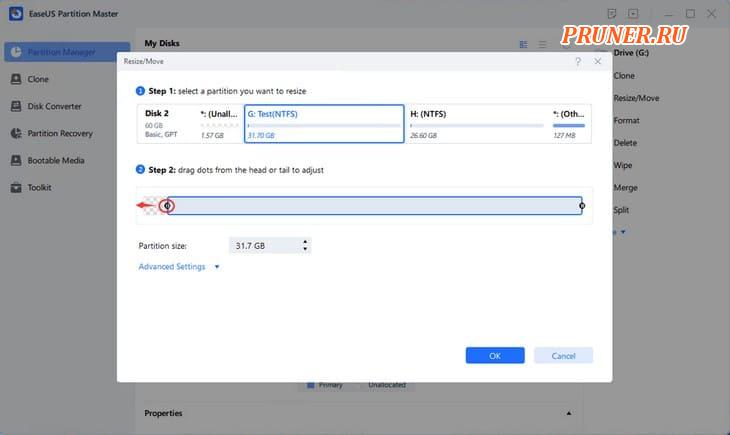
Шаг 3: Подтвердите результат и примените изменения.
На этом шаге вы увидите новую информацию и диаграмму раздела диска.
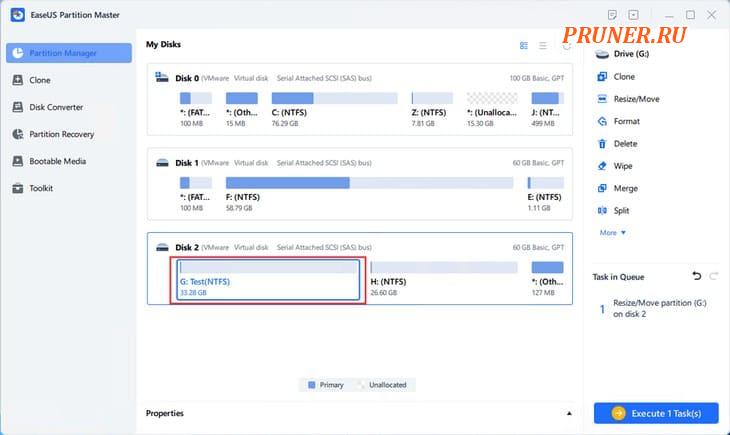
Чтобы сохранить изменения, нажмите кнопку «Выполнить задачу», а затем «Применить».
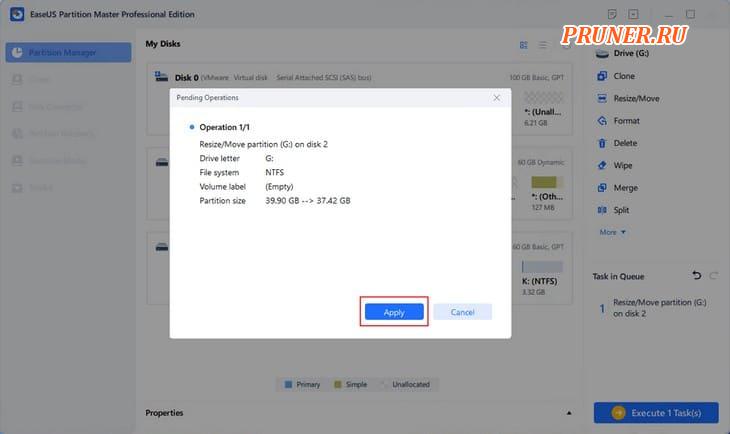
Вот список основных функций EaseUS Partition Master:
- Резервное копирование и восстановление дисков, разделов, томов и файловых систем;
- Изменение размера/перемещение/удаление/создание разделов;
- Примените проверку работоспособности жесткого диска;
- Клонирование разделов на жестком диске.
Это программное обеспечение также может клонировать диски и резервные диски.
Новые пользователи компьютеров могут подумать, что чем больше программного обеспечения и файлов они добавят на свой жесткий диск, тем медленнее будет работать их система.
Но это не всегда так.
Вы можете улучшить производительность вашего диска, следуя нескольким простым советам.
Для начала вам следует регулярно дефрагментировать жесткий диск.
Это поможет сохранить ваши файлы организованными и доступными.
Вы также можете повысить производительность, отключив ненужные автозагрузочные программы и службы.
Еще один способ ускорить процесс — использовать твердотельный накопитель быстрее, чем традиционный жесткий диск.
Наконец, убедитесь, что у вас достаточно памяти для удовлетворения ваших потребностей.
Вы столкнетесь с проблемами, если в вашей системе недостаточно оперативной памяти.
Часто задаваемые вопросы как дефрагментировать жесткий диск Windows
Каковы преимущества дефрагментации жесткого диска?
Всякий раз, когда ваш компьютер создает новый файл, он сохраняет файл в разных местах по частям.
В следующий раз, когда вы захотите открыть этот файл, вам придется открыть все места, где хранятся фрагменты данных.
Это занимает дополнительное время, потому что ваша система считывает ваш диск несколько раз.
Выполнив дефрагментацию диска, вы соберете эти фрагменты данных вместе и, в свою очередь, повысите производительность своего устройства.
Есть ли причины не дефрагментировать компьютер?
Если на вашем компьютере установлен механический жесткий диск или у вас есть внешний жесткий диск, вам всегда нужно дефрагментировать эти диски.
Единственное исключение, когда вам никогда не нужно дефрагментировать компьютер — это когда он использует только твердотельный накопитель (SSD) или накопитель M.2 NVMe, потому что это современные версии механических дисков, которые автоматически дефрагментируют себя, не требуя ручного вмешательства.
Если вы дефрагментируете эти диски, в лучшем случае это ничего не даст, но это также может привести к ненужному износу, если делать это несколько раз.
Как часто нужно дефрагментировать жесткий диск?
Для большинства пользователей Windows достаточно дефрагментации жесткого диска раз в месяц.
Вы можете использовать встроенную функцию оптимизации по расписанию вашего ПК, чтобы установить ежемесячный цикл очистки жесткого диска.
Это не только избавляет от необходимости делать это вручную, но и повышает производительность вашего жесткого диска.
Однако, если регулярная дефрагментация вашего жесткого диска не ускорит его работу, вам следует подумать о переходе на SSD.
Заключительные слова
Дефрагментатор — это компьютерная программа, которая реорганизует файлы на жестком диске для оптимизации дискового пространства и повышения производительности компьютера.
В дефрагментаторе диска Windows 10/11 вы можете использовать встроенный дефрагментатор или сторонний дефрагментатор.
Дефрагментатор поможет вам освободить место на диске и ускорить работу компьютера.
Он работает путем перестановки файлов на жестком диске для оптимизации их расположения.
Этот процесс может привести к тому, что некоторые ваши данные будут фрагментированы и сохранены в нескольких местах.
А вы пользуетесь дефрагментатором?
До скорых встреч! Заходите!
Источник: pruner.ru